บนคอมพิวเตอร์ที่ใช้ Windows 10 กระบวนการ Windows Update จะติดอยู่ที่หมายเลขเปอร์เซ็นต์เดียวกัน (เช่น 30%, 40%, 55% เป็นต้น) ขณะดาวน์โหลดการอัปเดต ปัญหายังคงมีอยู่แม้หลังจากเริ่มบริการ Windows Update หรือคอมพิวเตอร์ใหม่แล้ว
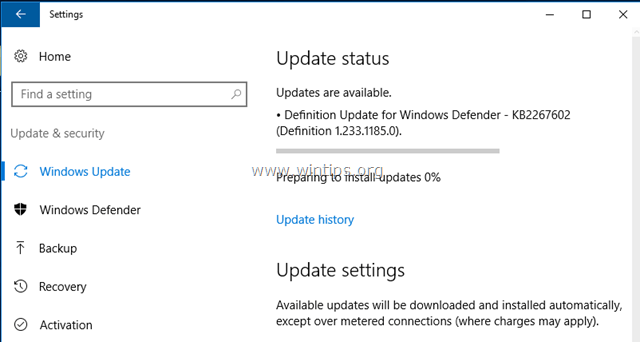
ปัญหาของ Windows Update เป็นปัญหาทั่วไปในคอมพิวเตอร์ Windows และโดยส่วนใหญ่เกิดขึ้นเนื่องจากโฟลเดอร์ Update store (C:\Windows\SoftwareDistribution") เสียหาย ด้วยเหตุผลหลายประการ ในกรณีเหล่านี้ ทางออกที่ง่ายที่สุดในการแก้ไขปัญหาดังกล่าวคือการลบโฟลเดอร์ "SoftwareDistribution" และปล่อยให้ Windows สร้างโฟลเดอร์เก็บการอัปเดตที่ว่างเปล่าขึ้นใหม่เพื่อดาวน์โหลดการอัปเดต
ด้านล่างนี้ คุณจะพบคำแนะนำโดยละเอียดเกี่ยวกับวิธีแก้ไขปัญหาการค้างของการอัปเดต Windows 10 (วิธีนี้สามารถใช้ได้ใน Windows 8, 7 หรือ Vista OS)
วิธีแก้ไข Windows Update Freezing ใน Windows 10, 8, 7 และ Vista
1. พร้อมกันกด ชนะ + R ปุ่มเพื่อเปิดกล่องคำสั่งเรียกใช้
+ R ปุ่มเพื่อเปิดกล่องคำสั่งเรียกใช้
2. พิมพ์คำสั่งต่อไปนี้แล้วกด ตกลง.
- services.msc

3. จากรายการบริการ ที่บานหน้าต่างด้านขวาให้ค้นหา Windows Update บริการ.
4. คลิกขวาที่บริการ "Windows Update" แล้วเลือก หยุด.

5.ปิด หน้าต่าง "บริการ"
6. เปิด Windows Explorer และไปที่ C:\Windows โฟลเดอร์
7. ค้นหาแล้ว ลบ ที่ SoftwareDistribution โฟลเดอร์ *
* บันทึก: หากคุณไม่สามารถลบโฟลเดอร์ (โฟลเดอร์ที่ใช้งานอยู่) ให้รีสตาร์ทคอมพิวเตอร์ใน "Safe Mode" และทำซ้ำตามขั้นตอน
8.เริ่มต้นใหม่ คอมพิวเตอร์ของคุณ.
9. หลังจากรีสตาร์ทแล้ว ให้ไปที่ เริ่ม  > การตั้งค่า > อัปเดต & ความปลอดภัย.
> การตั้งค่า > อัปเดต & ความปลอดภัย.
10.ตรวจสอบสำหรับการอัพเดต. *
* บันทึก: ในบางกรณี ข้อผิดพลาด "0x802402f" อาจปรากฏขึ้นหลังจากคลิกตัวเลือก "ตรวจหาการอัปเดต" หากเกิดเหตุการณ์นี้ขึ้น ให้รีสตาร์ทคอมพิวเตอร์และให้ Windows ค้นหาและติดตั้งการอัปเดตโดยอัตโนมัติ
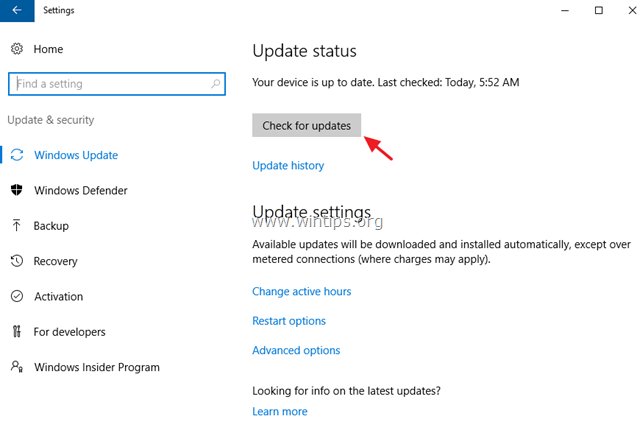
แค่นั้นแหละ! แจ้งให้เราทราบหากคู่มือนี้ช่วยคุณโดยแสดงความคิดเห็นเกี่ยวกับประสบการณ์ของคุณ โปรดกดไลค์และแชร์คู่มือนี้เพื่อช่วยเหลือผู้อื่น